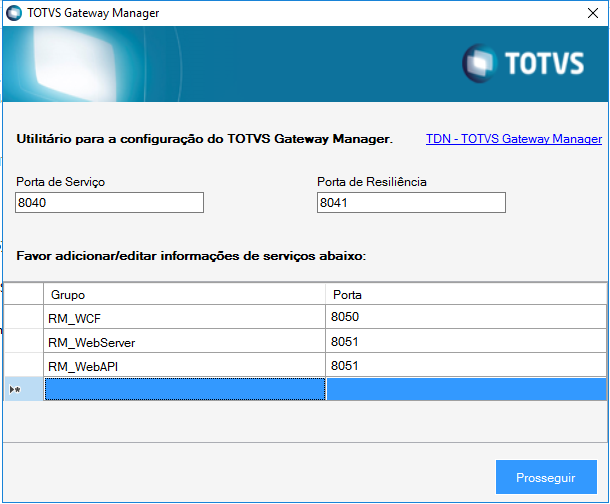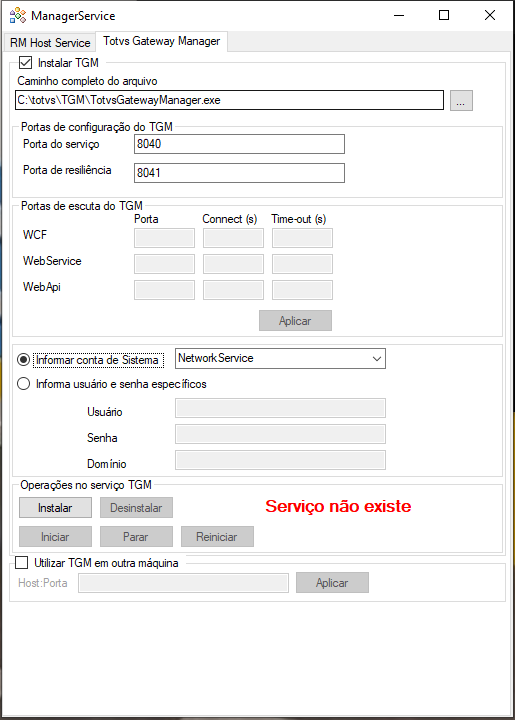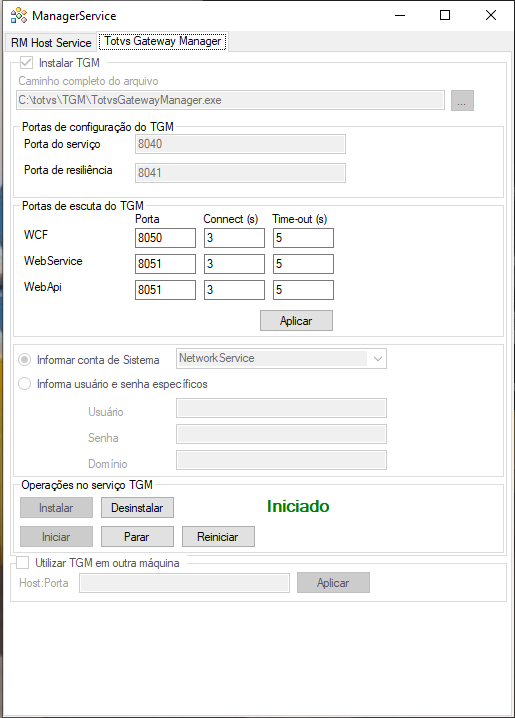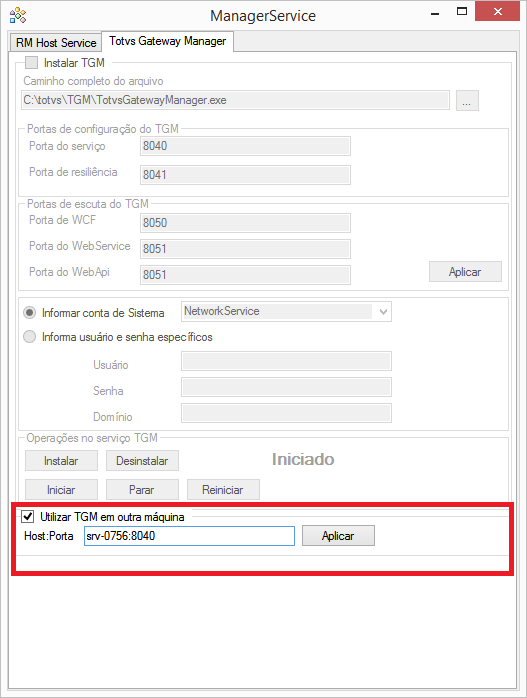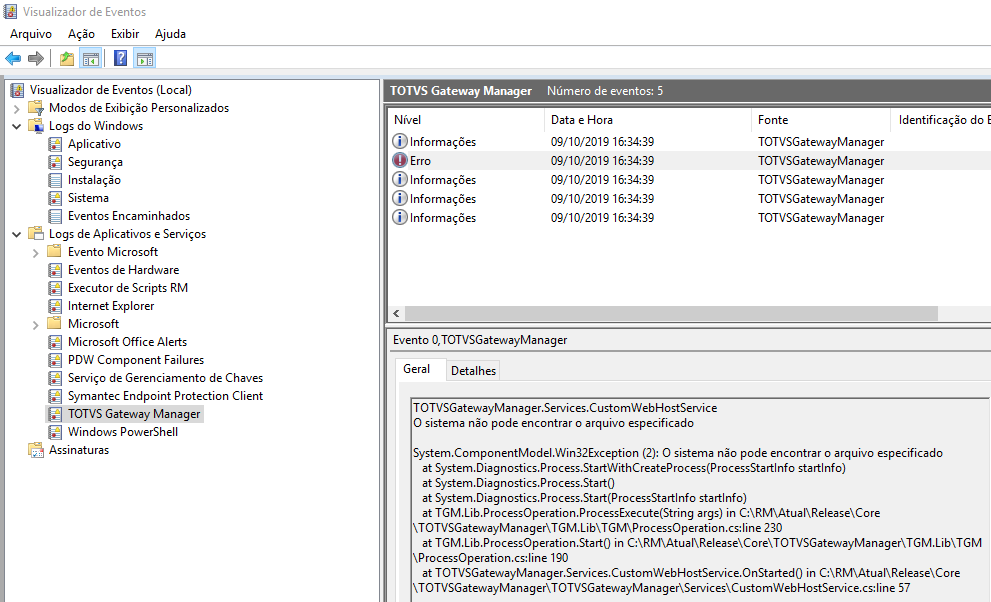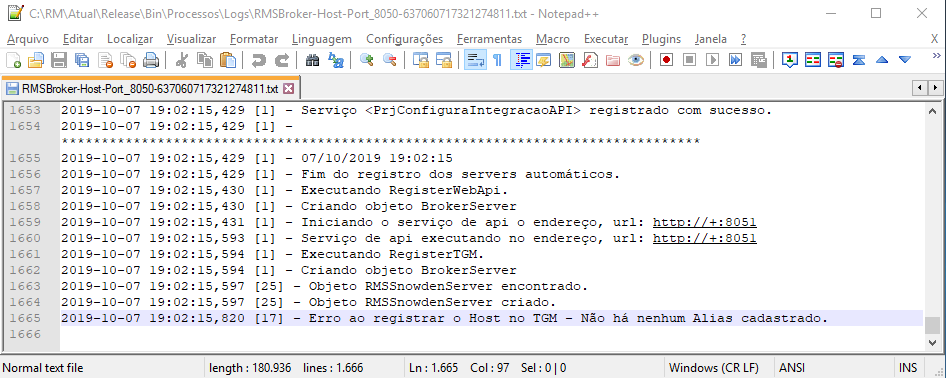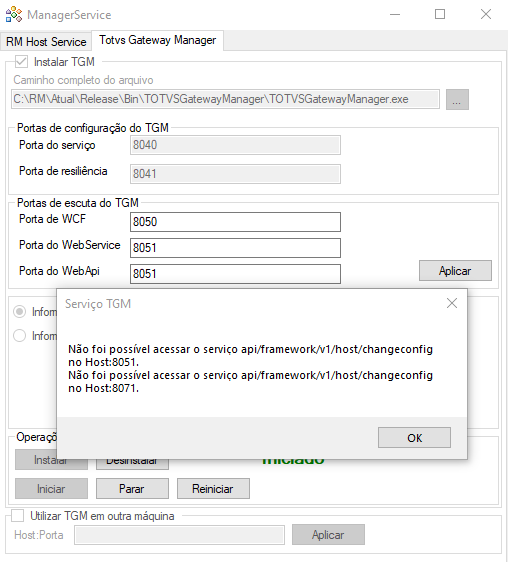Versões comparadas
Chave
- Esta linha foi adicionada.
- Esta linha foi removida.
- A formatação mudou.
ÍNDICE
| Índice |
|---|
01. VISÃO GERAL
O TOTVS Gateway Manager é um centralizador de requisições (ponto único de acesso), que realiza a análise, a filtragem e redirecionamento do tráfego de terceiros entre os hosts ativos.
As funções presentes no API Gateway permitem as mais diversas vantagens para quem o utiliza. Um único ponto de acesso, por exemplo, significa uma redução de esforço em administrar as "portas de entradas" dos serviços utilizados, podendo focar seus esforços em um único local.
As funções presentes no API Manager fornecem uma camada de gestão para o API Gateway. Além de definir o comportamento do API Gateway, o API Manager lida com a análise de cada requisição.
02.
PRÉ-REQUISITOS| borderColor | #ddd |
|---|---|
| borderStyle | solid |
| title | ASP.NET CORE 2.2.0 |
Informações Gerais
Site: Acesse o site https://dotnet.microsoft.com/download/thank-you/dotnet-runtime-2.2.0-windows-x64-asp.net-core-runtime-installer.
Passo a passo de instalação:
Acesse o site https://dotnet.microsoft.com/download/thank-you/dotnet-runtime-2.2.0-windows-x64-asp.net-core-runtime-installer.
Espere o download e execute o arquivo de instalação.
Image Removed
Marque a opção "I agree to the license terms and conditions".
Clique em Install.
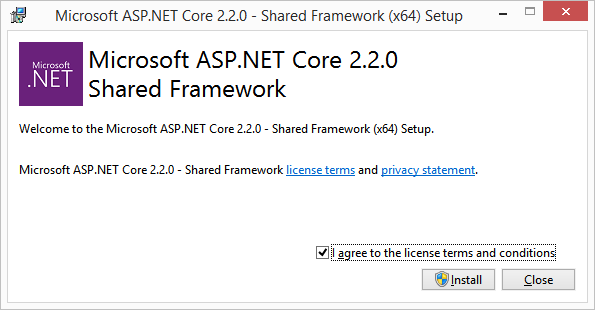 Image Removed
Image Removed
Aguarde a instalação do Asp.Net Core 2.2.0.
 Image Removed
Image Removed
Clique em close.
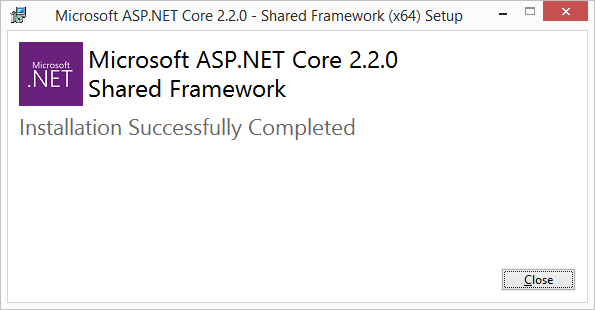 Image Removed
Image Removed
- .NET CORE 2.2.0
Acesse o site https://dotnet.microsoft.com/download/thank-you/dotnet-runtime-2.2.0-windows-x64-installer.
Espere o download e execute o arquivo de instalação.
Image Removed
Clique em Install.
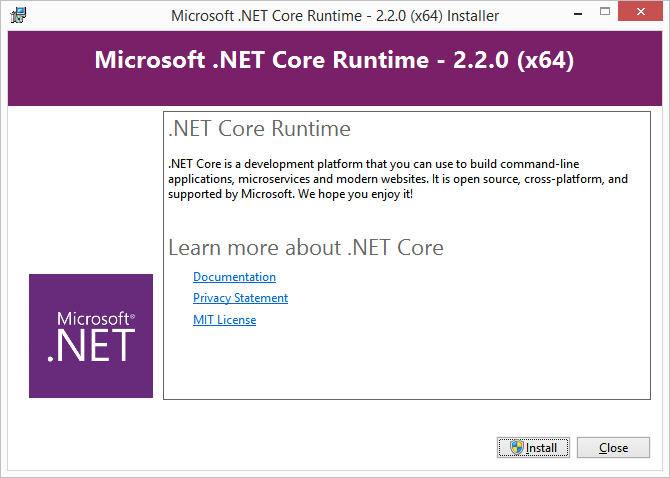 Image Removed
Image Removed
Espere o término da instalação do .NET CORE 2.2.0
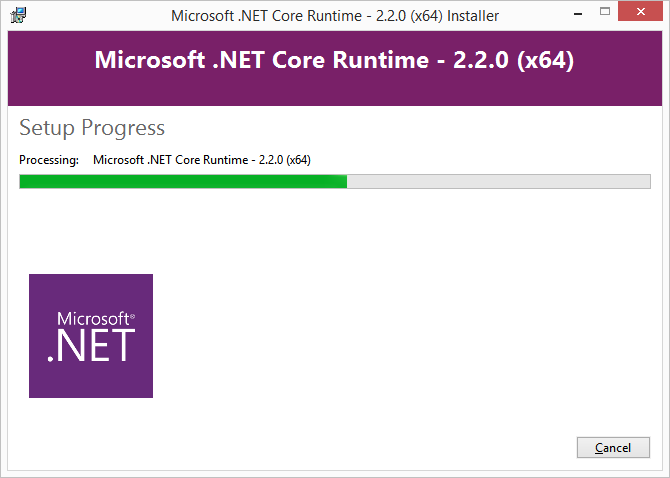 Image Removed
Image Removed
Clique em Close
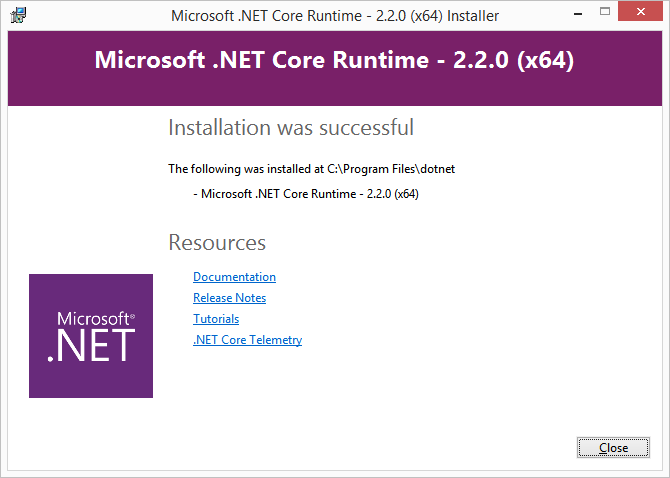 Image Removed
Image Removed
| title | Node JS (Somente Desenvolvedores) |
|---|
Acesse o site https://nodejs.org/en/.
Escolha a opção 10.16.0 LTS.
Espere o download e execute o arquivo de instalação.
Image Removed
Espere as contagens e diagnósticos iniciais do sistema.
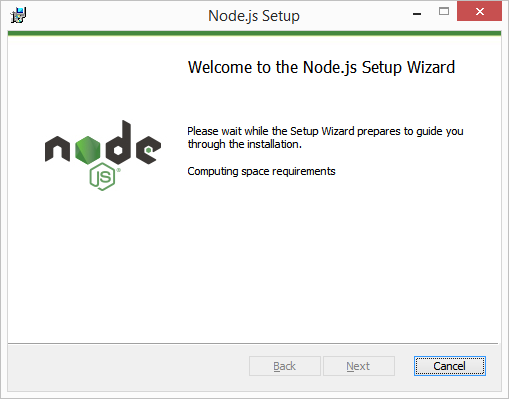 Image Removed
Image Removed
Clique em "Next".
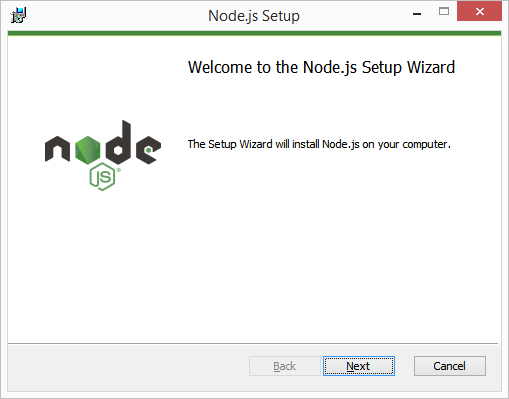 Image RemovedMarque a opção "I accept the terms in the License Agreement".
Image RemovedMarque a opção "I accept the terms in the License Agreement".
Clique em "Next".
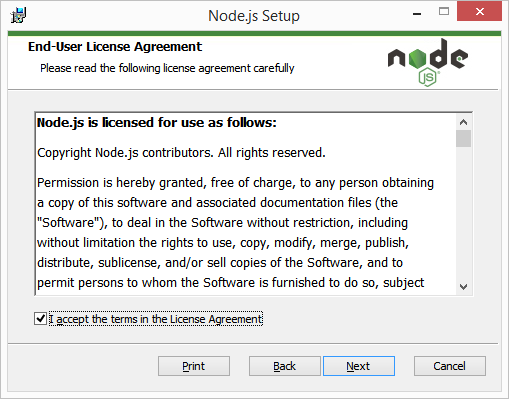 Image Removed
Image Removed
Escolha uma pasta de destino da instalação.
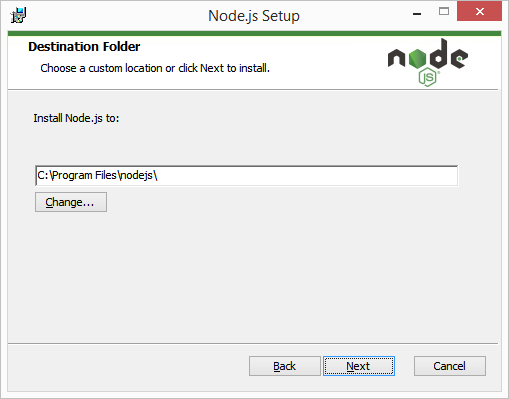 Image Removed
Image Removed
Ignore as configurações da pagina abaixo e clique em "Next", serão instalados as funcionalidades padrões do Node.js.
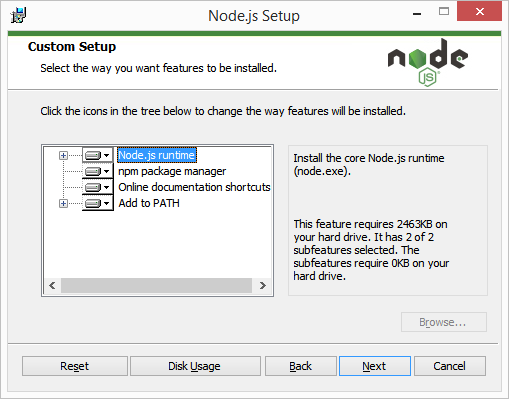 Image Removed
Image Removed
Clique em Install.
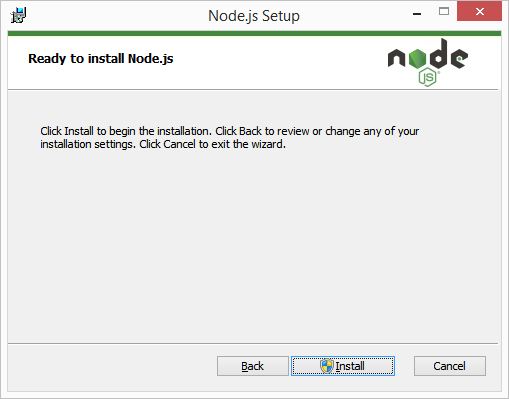 Image Removed
Image Removed
Espere a instalação do Node.js.
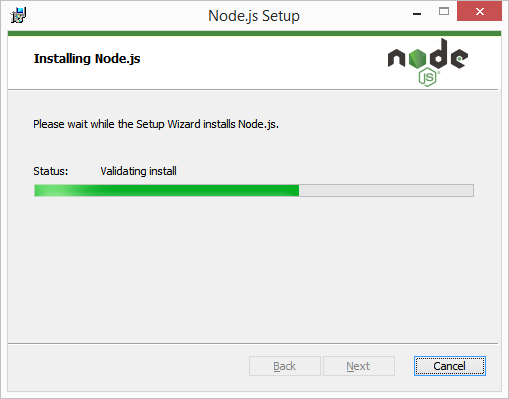 Image Removed
Image Removed
Clique em Finish
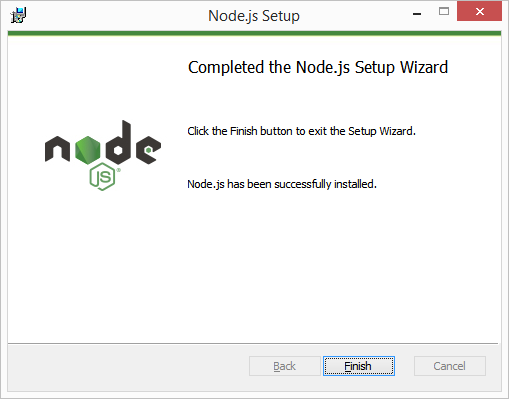 Image Removed
Image Removed
VANTAGENS E POSSIBILIDADES DO TGM
Haverá um ponto central de comunicação com os Serviços para requisições de portais web, sem que seja necessário implementar uma regra de balanceamento e descoberta em cada portal.
Não é necessário mais re-configurar todas as aplicações clientes ao incrementar ou modificar o parque de Servers.
Será possível visualizar todos os Servers disponíveis no parque, além de poder testar a saúde de comunicação dos mesmos, é até reconfigurar cada server para que ele atenda a determinados tipos de serviços.
Principais características de destaque do TGM:
- A solução é de fácil implantação, tanto para novas instalações quanto para instalações já existentes.
- O sistema é modularizável e servirá à qualquer linha de produto da TOTVS.
- Será possível que o administrador do ERP tenha uma visão completa de todo o parque de servidores.
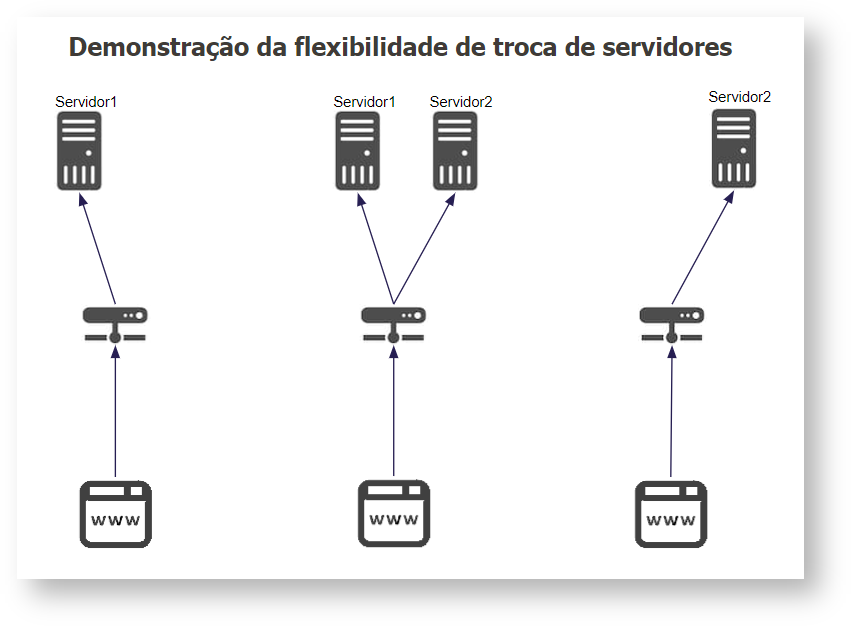 Image Added
Image Added
03. REQUISITOS
A partir da versão 12.1.2406 do RM, não há pré-requisitos para a instalação do TGM.
Para versões anteriores, consultar: Dependências de execução do TGM na versão 12.1.2402 e anteriores - Linha RM - TDN (totvs.com.br)
04. INSTALANDO O TGM
04.01 (MÁQUINA LOCAL)
| Totvs custom tabs box | |||||||
|---|---|---|---|---|---|---|---|
| |||||||
|
03. EXEMPLO DE UTILIZAÇÃO
Exemplo do Comportamento Antigo (até a versão 12.1.24):
Acessar o aplicativo "RM.Host.ServiceManager.exe" e adicionar a quantidade de serviços desejada. Image RemovedEm seguida era necessário a configuração do arquivo "RM.exe.Config", configurando todos os hosts e portas adicionadas no "RM.Host.ServiceManager.exe", para que houvesse o balanceamento nativo (distribuição das requisições entre os hosts).
Image RemovedEm seguida era necessário a configuração do arquivo "RM.exe.Config", configurando todos os hosts e portas adicionadas no "RM.Host.ServiceManager.exe", para que houvesse o balanceamento nativo (distribuição das requisições entre os hosts). 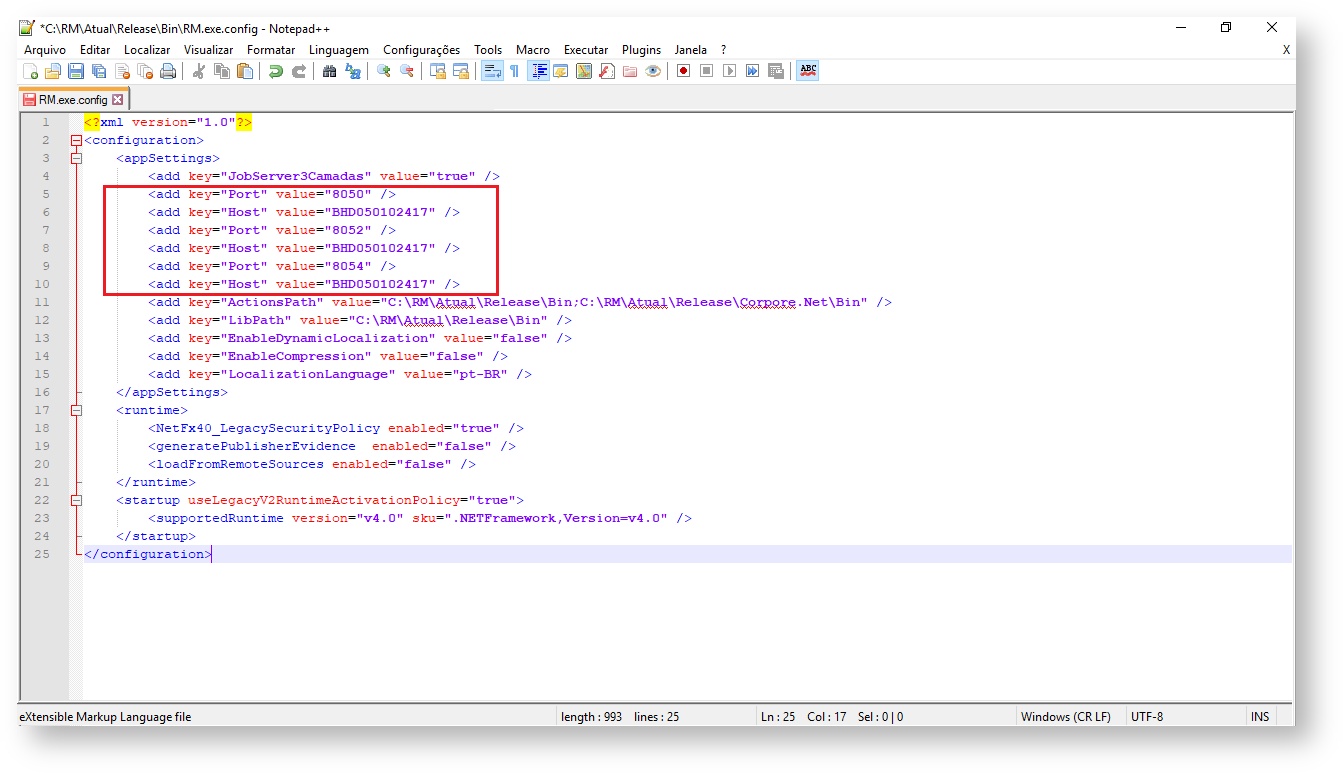 Image Removed
Image Removed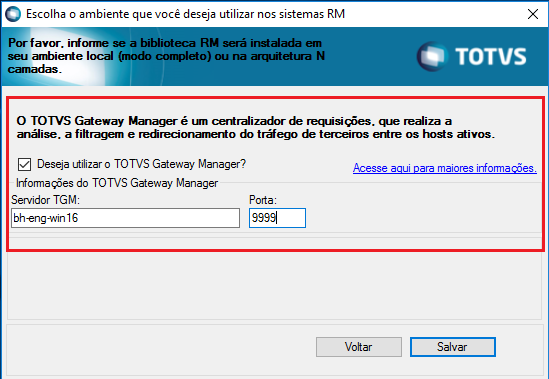 Image Removed
Image Removed Image Removed
Image Removed
|
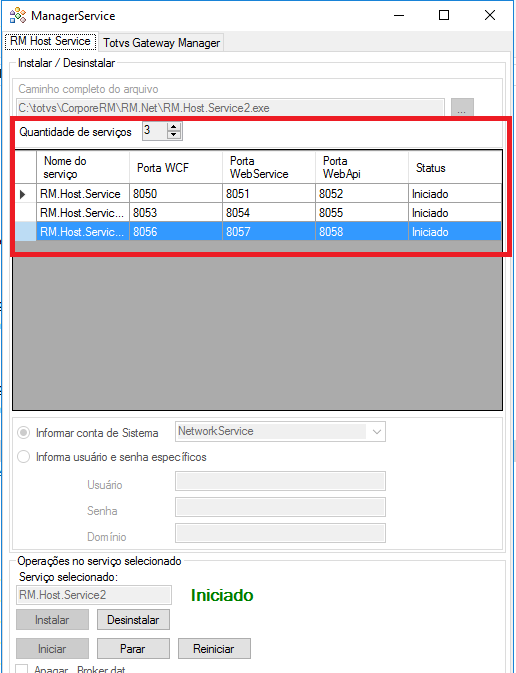 Image Removed|
Image Removed|
|
Para mais informações sobre como alterar as portas WebApi ou WebService, acesse o link.
Já na sub pasta TOTVS Gateway Manager o campo "Instalar TGM" virá marcado.
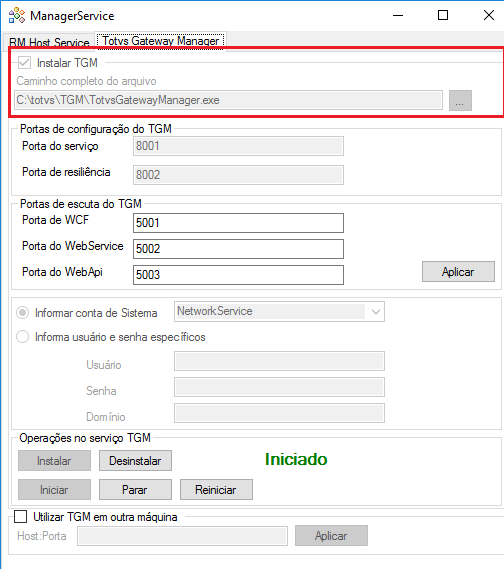 Image Removed
Image Removed
|
|
Porta de WebService
|
|
|
|
|
|
|
|
|
|
Veja mais sobre a Configuração Plug and Play ou como configurar o TGM com Config Global
04.02 EM OUTRA MÁQUINA
Iremos apresentar como instalar o TGM em outra máquina.
Utilização do TGM em outra máquina:
| Totvs custom tabs box | |||||||||||||
|---|---|---|---|---|---|---|---|---|---|---|---|---|---|
| |||||||||||||
|
|
| Aviso | ||
|---|---|---|
| ||
É necessário que seja feita a alteração no arquivo "RM.exe.config" quando utilizado o TGM em outra máquina (Alterar os tags "Port" e "Host"). |
| Aviso | ||
|---|---|---|
| ||
Caso a sua empresa possua firewall e/ou restrições de acesso à internet, é necessário que o administrador da rede libere o acesso às portas configuradas. |
05.
LOG DE ERROS
Erros podem ocorrer no RM.Host ou no RM.Host.ServiceManager
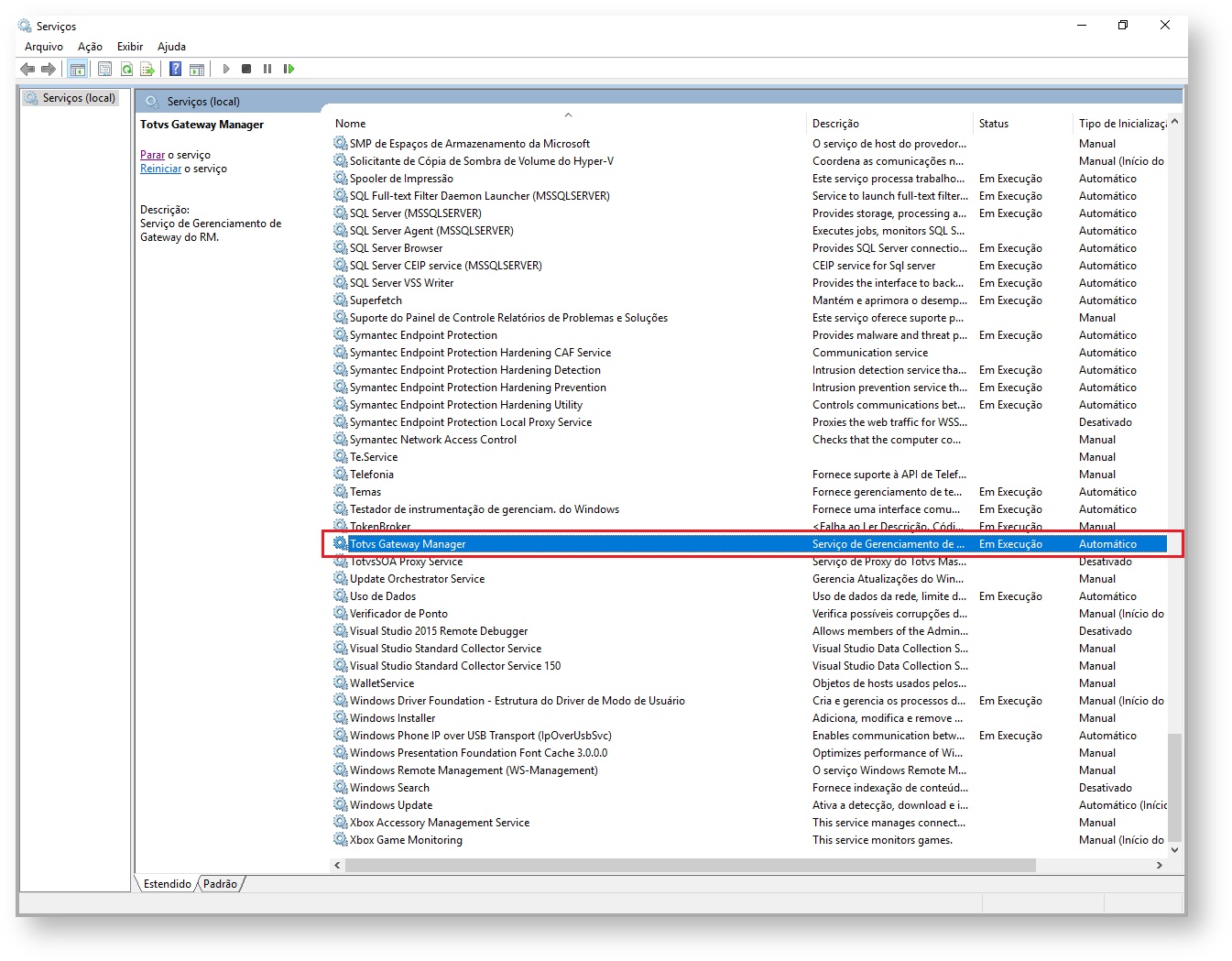 Image Removed
Image Removed| Totvs custom tabs box | ||||||||||||||||||||||||||||||||||||||||||||||||
|---|---|---|---|---|---|---|---|---|---|---|---|---|---|---|---|---|---|---|---|---|---|---|---|---|---|---|---|---|---|---|---|---|---|---|---|---|---|---|---|---|---|---|---|---|---|---|---|---|
| ||||||||||||||||||||||||||||||||||||||||||||||||
|
| Painel | ||||||||
|---|---|---|---|---|---|---|---|---|
| ||||||||
Versionamento do documento Versão: v1.0 Versão: v1.1 Carlos Philippe de Farias Marques Links Externos [2] https://dotnet.microsoft.com/download/thank-you/dotnet-runtime-2.2.0-windows-x64-installer |
| Painel | ||||||||
|---|---|---|---|---|---|---|---|---|
| ||||||||
Informações do instalador do TGM Nome: TOTVS Gateway Manager - 12.1.25{versao}.exe Versão: 12.1.25+ Tamanho: ~ 4mb Pré-requisitos
|